如何在 iOS、Mac 和 iTunes 上订阅播客和管理您的图书馆
已发表: 2022-01-29Apple 提供了大量播客——最后统计超过 50 万个——涵盖了广泛的主题。 您可以在几个不同的平台上收听它们。 如果您拥有配备 Catalina 或更高版本的 iPhone、iPad 或 Mac,则可以使用 Apple 的 Podcasts 应用程序。 那些运行 Windows 或使用旧版本 macOS 的人可以转向 iTunes。 以下是设置和管理应用程序的方法,以便您可以轻松关注和访问您喜爱的播客。
如何在移动设备上使用 Apple 的播客应用程序
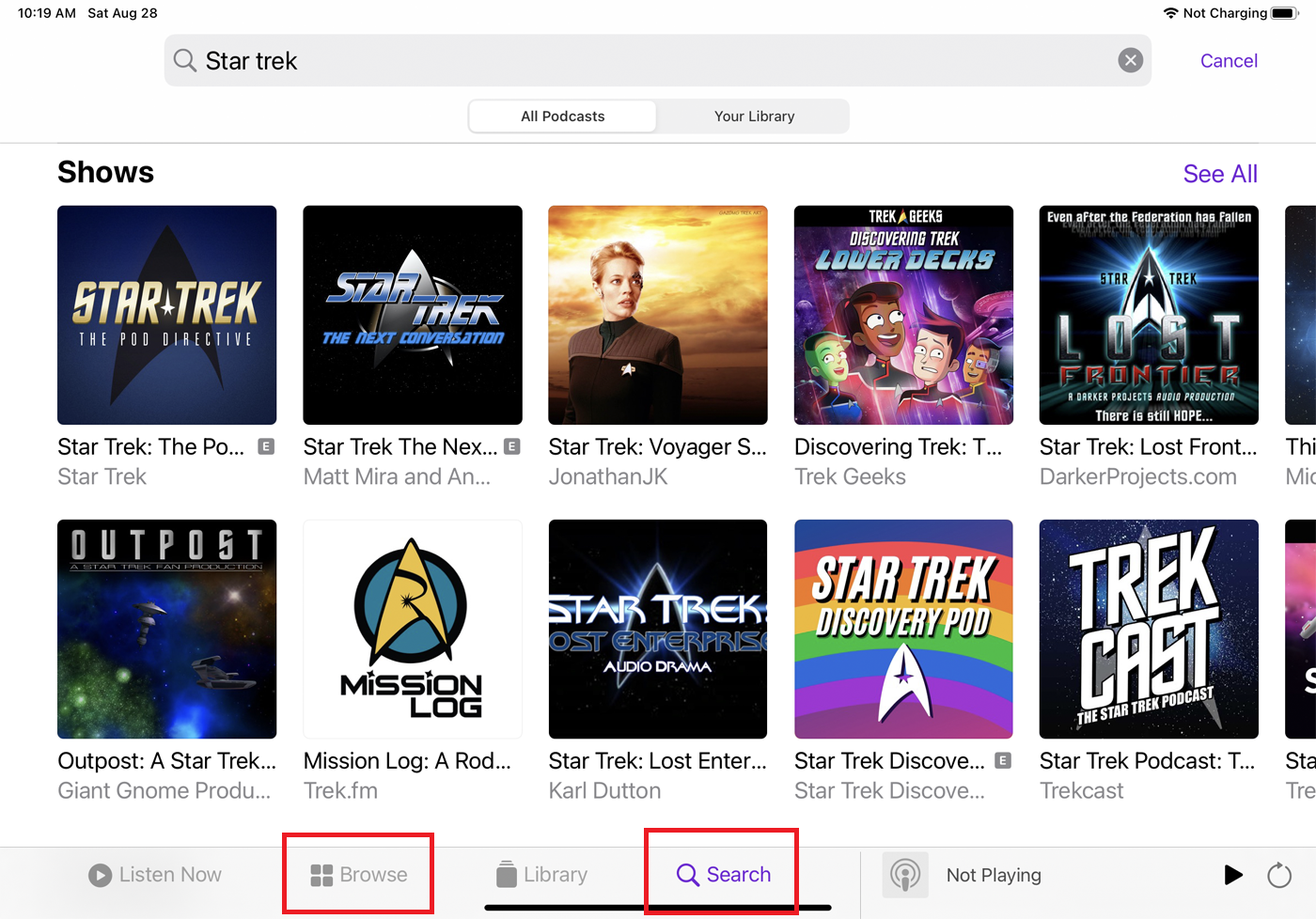
让我们首先通过 iOS、iPadOS 内置的 Apple Podcasts 应用程序查看一些播客,该应用程序也可用于 Apple Watch。 在您的设备上打开播客应用程序,然后点击屏幕底部的浏览按钮,以浏览“新的和值得注意的”播客、热门节目和基于不同类别的播客。
要按名称或主题查找特定播客,请点击“搜索”按钮并键入关键字或术语以最好地描述您所寻找的播客。 点击查看全部链接以查看与您的搜索词相关的所有播客。 点按您感兴趣的任何播客以查看说明和剧集列表。 点击任何剧集以开始流式传输。
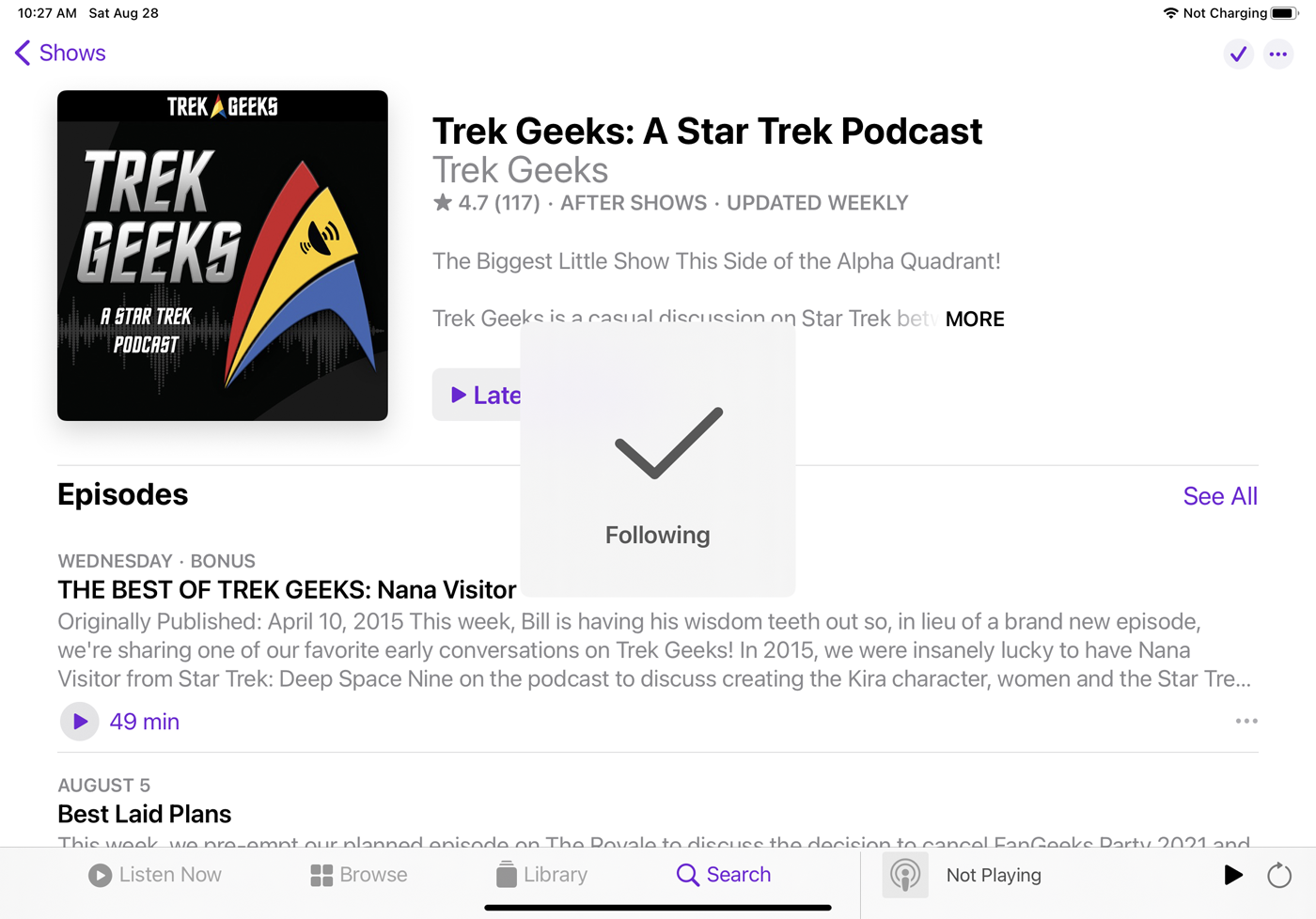
如果您喜欢播客并想定期收听,请点击右上角的加号图标来关注它。 以下意味着每个新剧集都会在可用时下载到您的设备并显示在您的播客列表中,以便您可以离线收听。
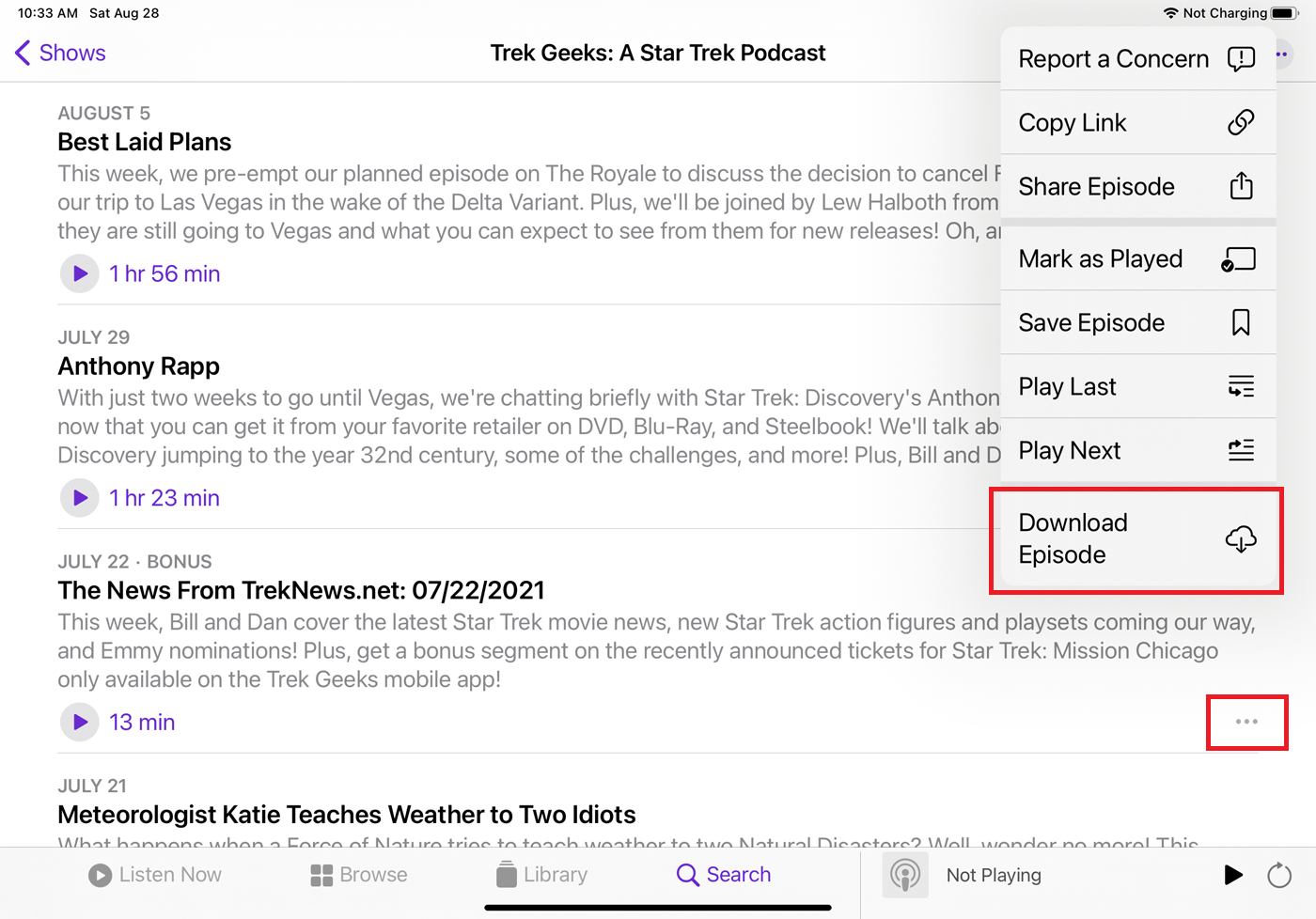
如果您点击旁边的省略号图标(或长按播客图标)并点击下载剧集按钮,您可以下载播客的旧剧集。 剧集下载后,即使您的设备未连接到互联网,也可以点击播放图标进行播放。
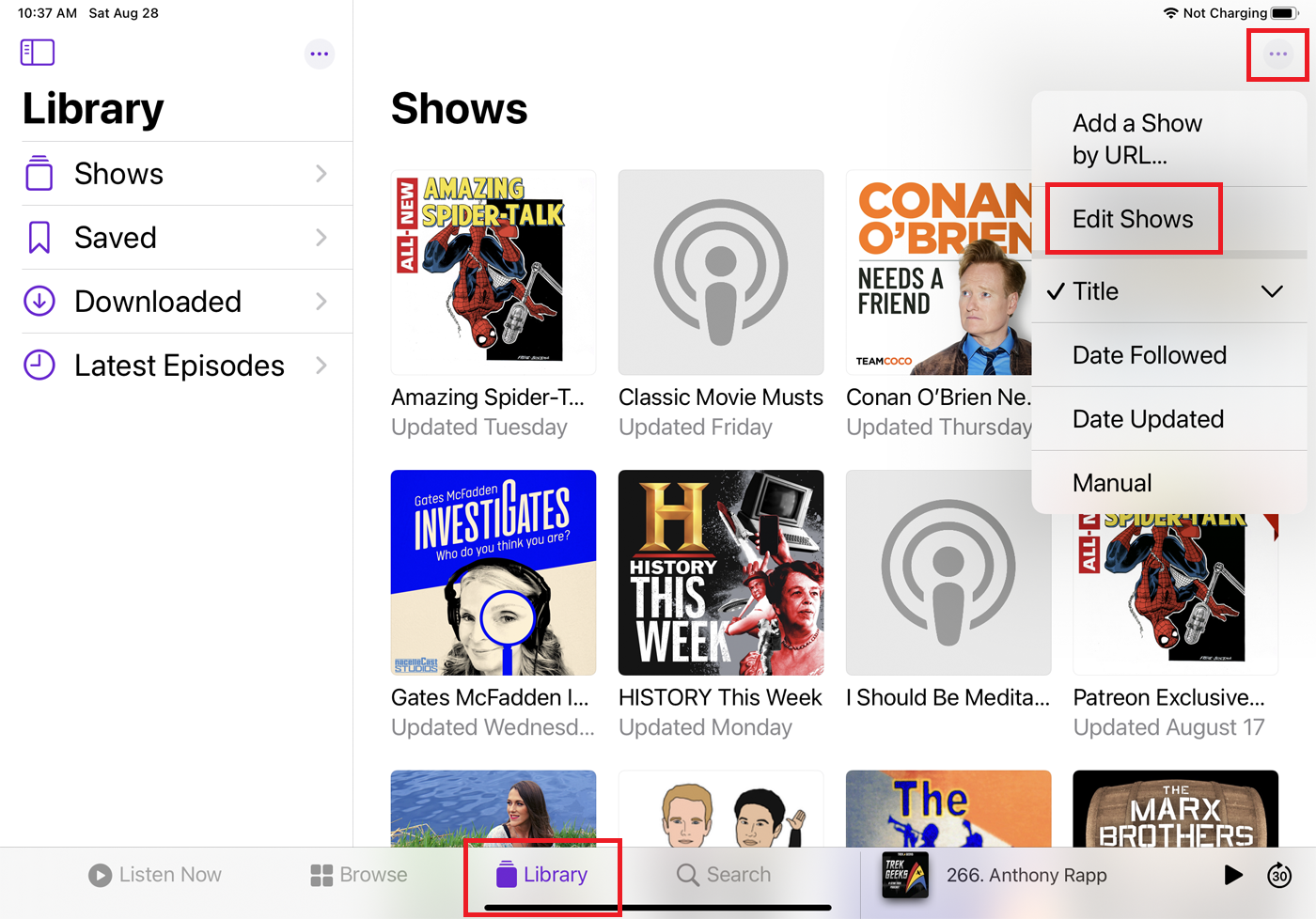
在您关注一些您感兴趣的播客后,点击屏幕底部的库图标并选择“节目”选项以查看所有播客。 点击省略号图标,您可以按标题、后续日期、更新日期或手动移动播客对播客进行排序。 要使用手动选项,请再次点击省略号图标并选择编辑节目。 按下然后将每个播客拖放到屏幕上以重新排序。
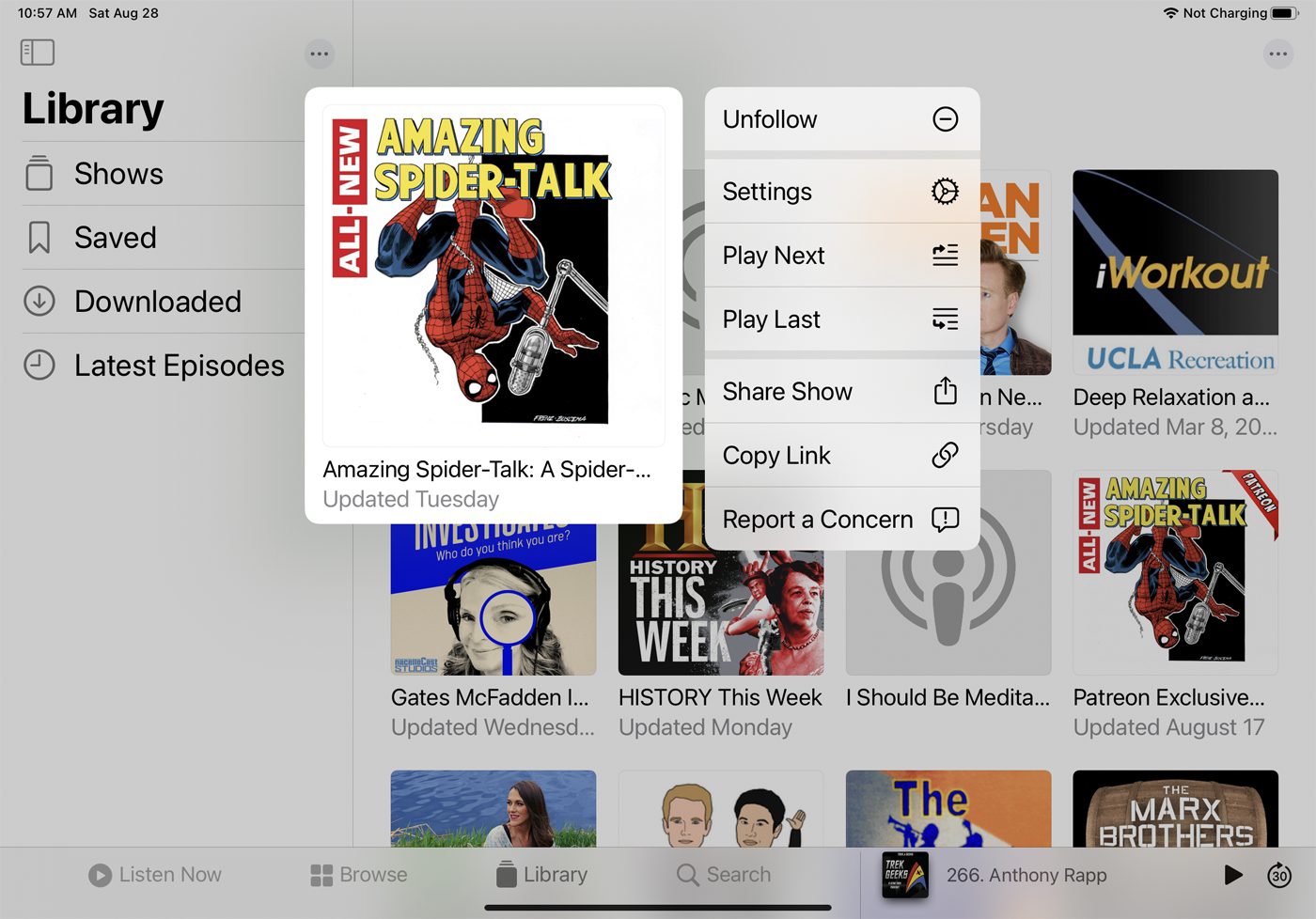
要管理图书馆中的特定播客,请长按其图标。 从弹出菜单中,您可以取消关注、播放下一集、播放最后一集、与其他人共享该节目的链接、复制该节目的链接或报告问题。

在弹出菜单中,点击设置图标。 在这里,您可以关注或取消关注节目,启用或禁用有关每个新剧集的通知,将剧集的顺序从最旧更改为最新,反之亦然,选择隐藏播放的剧集,自动获取每个新剧集的下载,限制下载最近的或按日期,并选择在播放后删除下载的剧集
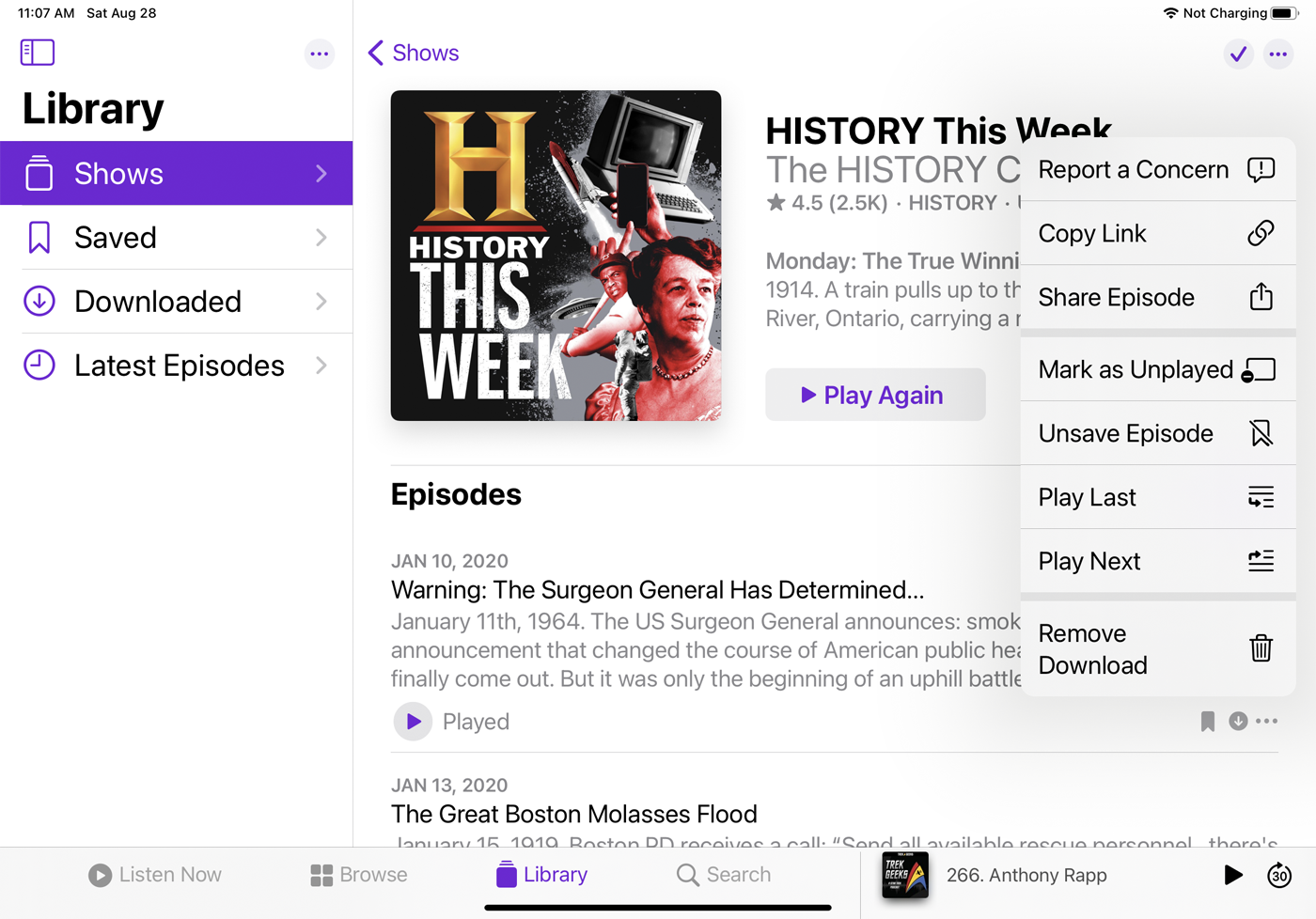
点击特定播客的图标。 在该播客的窗口中,点击特定剧集旁边的省略号图标。 除了下载剧集,您还可以报告问题、复制剧集链接、分享剧集链接、将其标记为播放或未播放、将剧集保存到已保存部分、播放播客的最后一集、播放播客的下一集,并删除下载。
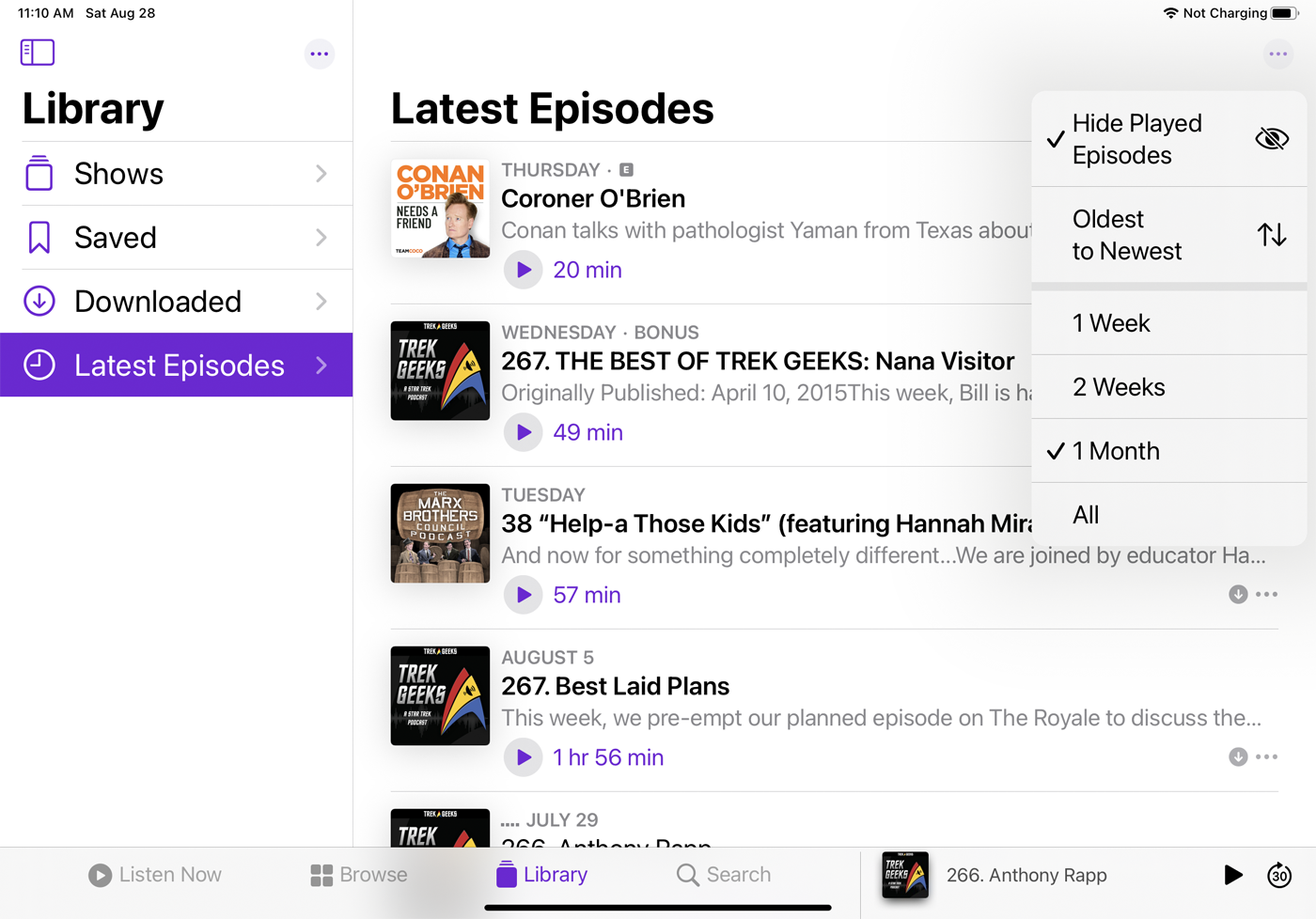
在“库”窗口的左侧窗格中,点击“节目”条目会显示您订阅的所有播客。 点击已保存条目会显示您已保存的剧集。 点击已下载条目会显示所有已下载的剧集。 点击“最新剧集”条目会显示每个播客的最新剧集。 在此屏幕上,点击省略号图标以控制最新剧集返回多远。
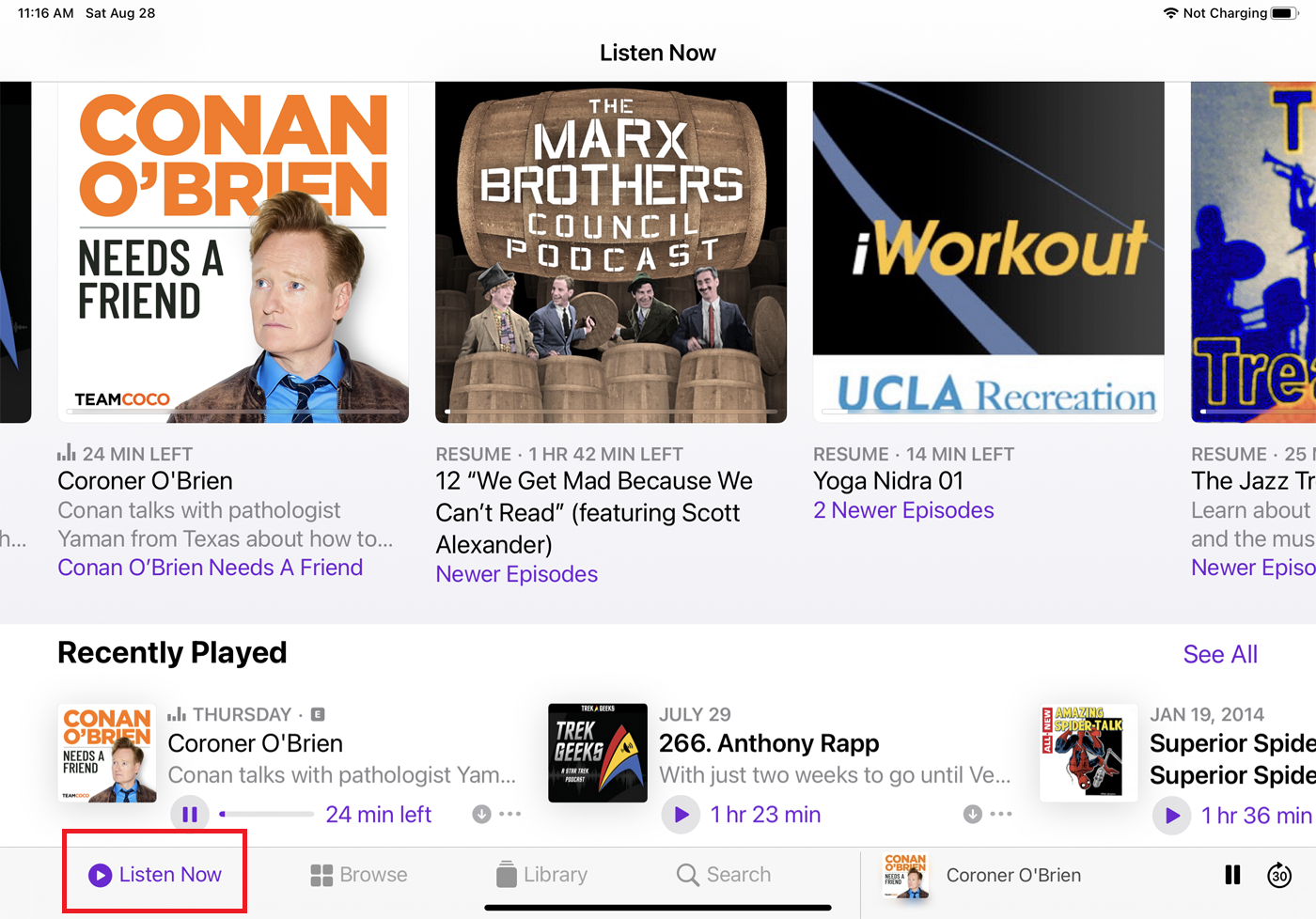
要收听任何播客的特定剧集,请从您的图书馆播放。 要自动收听您播放的最后一集之后的一集,请点击屏幕底部的立即收听图标,然后选择包含您希望收听的一集的播客。
如何在 Mac 上使用播客应用程序
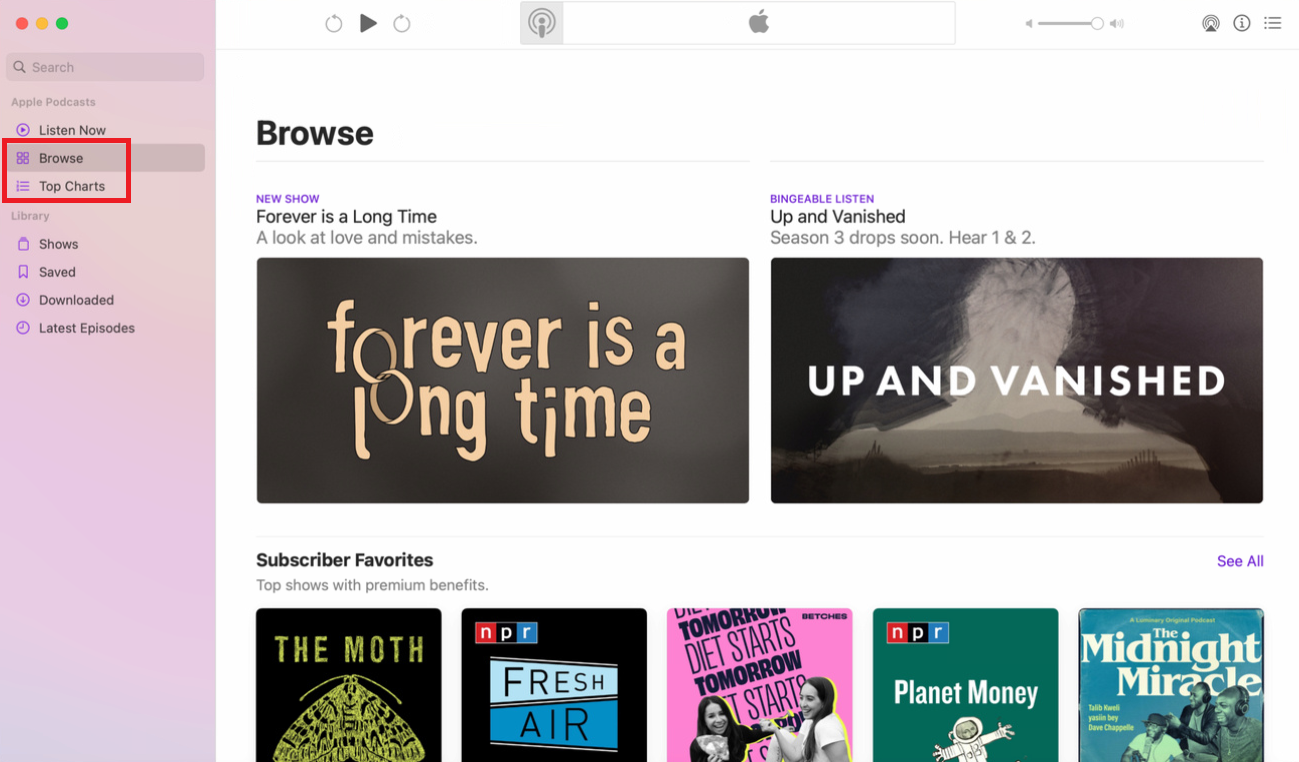
如果您有运行 macOS Catalina 或更高版本的 Mac,则可以在桌面上使用 Podcasts 应用程序。 单击“浏览”和“热门图表”条目以查看不同的播客。

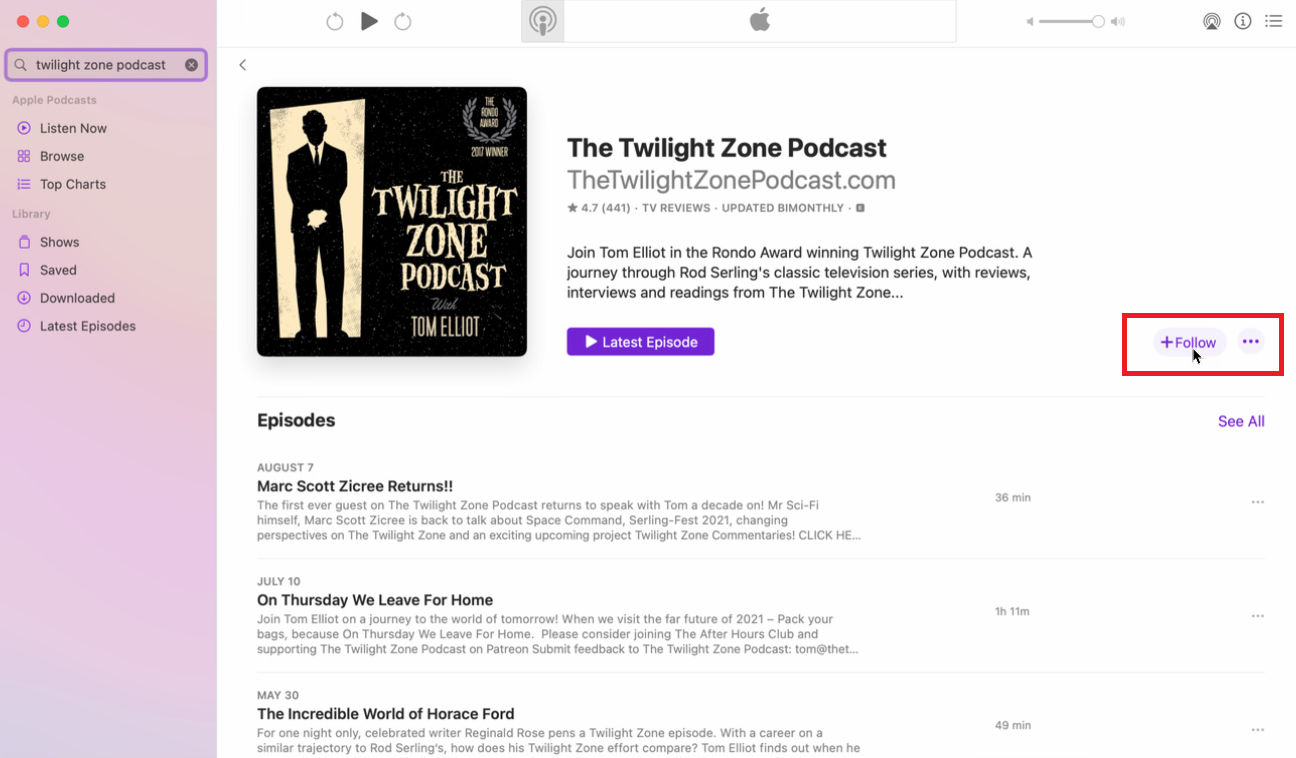
要查找特定播客,请在左侧窗格的“搜索”字段中键入您的关键字或术语。 然后,您可以打开一个听起来很有趣的播客。 播放特定剧集,然后单击“关注”按钮(如果您喜欢该播客)。
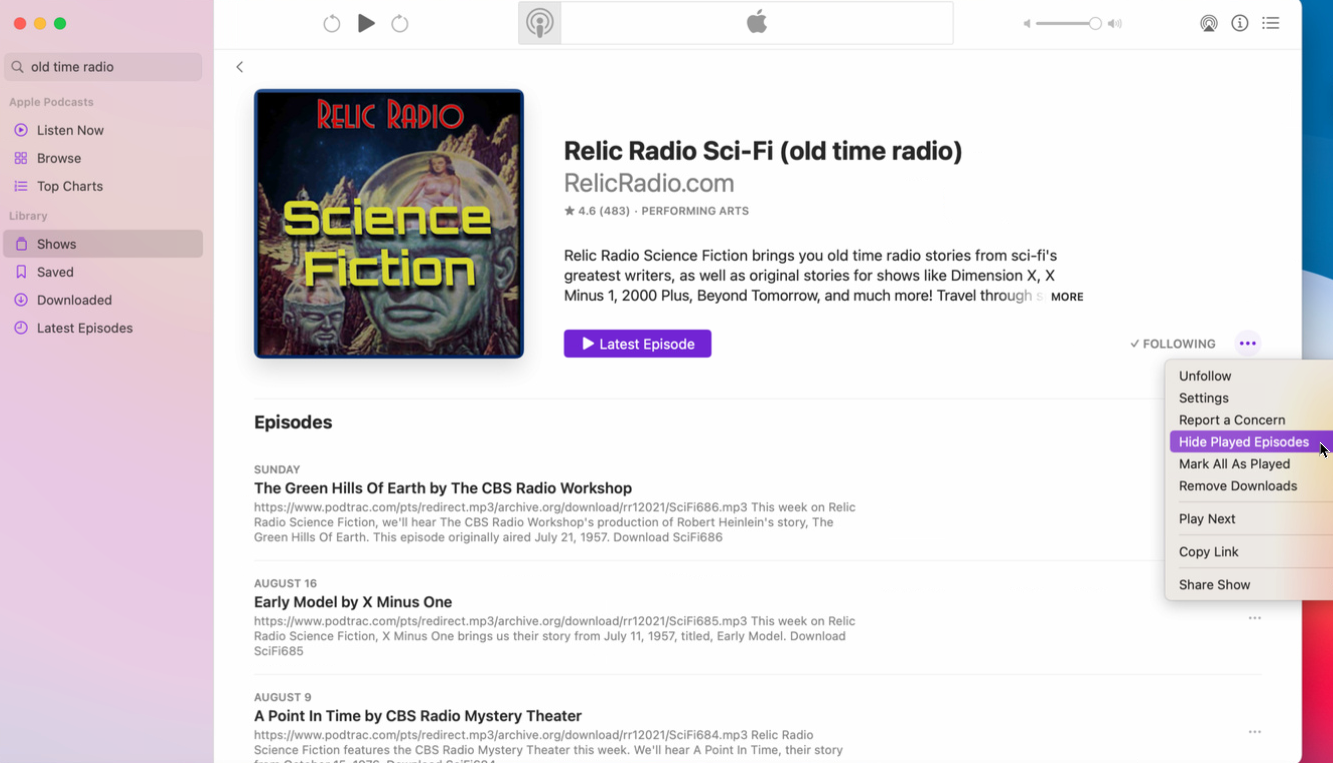
在您关注了几个播客之后,单击左侧窗格中“库”部分中的“节目”条目。 单击您要管理的播客,然后选择省略号图标,您可以取消关注、隐藏播放的剧集以及执行其他操作。
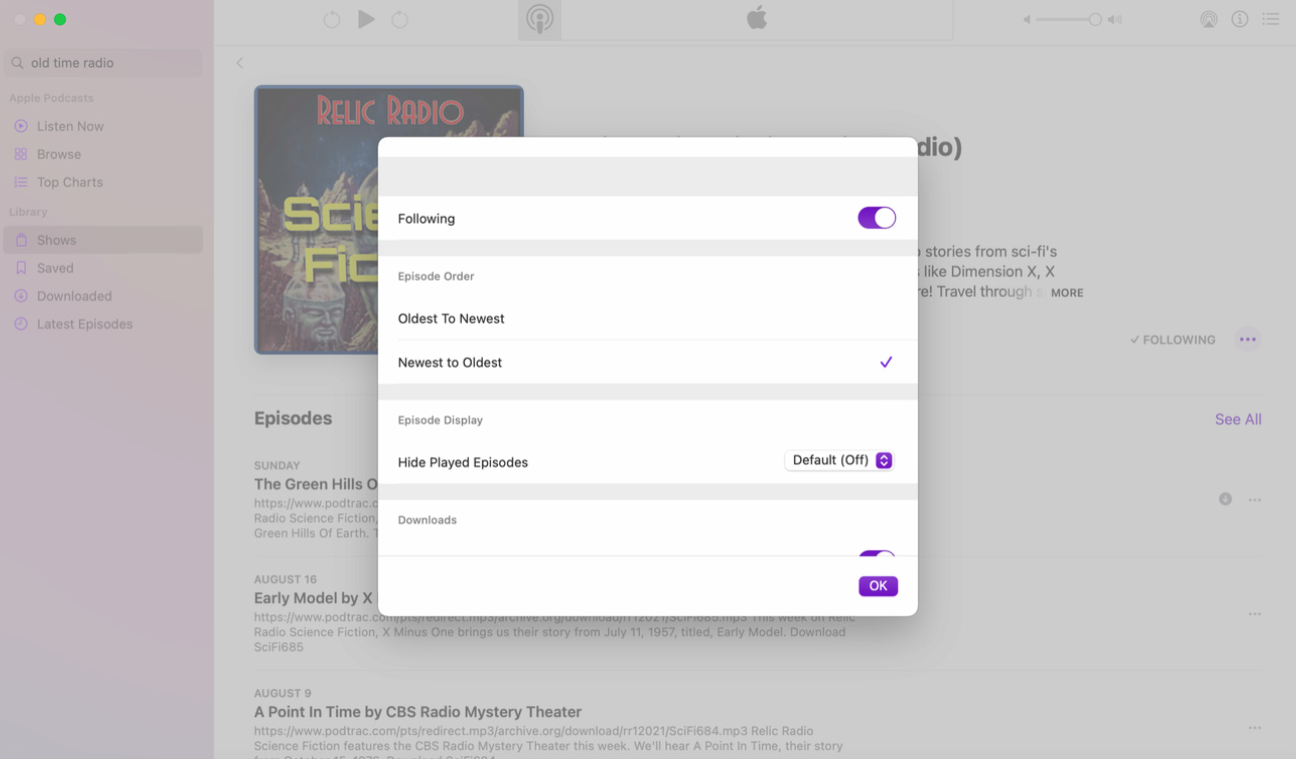
从弹出菜单中,单击设置以更改剧集顺序、限制下载次数或删除已播放的下载。
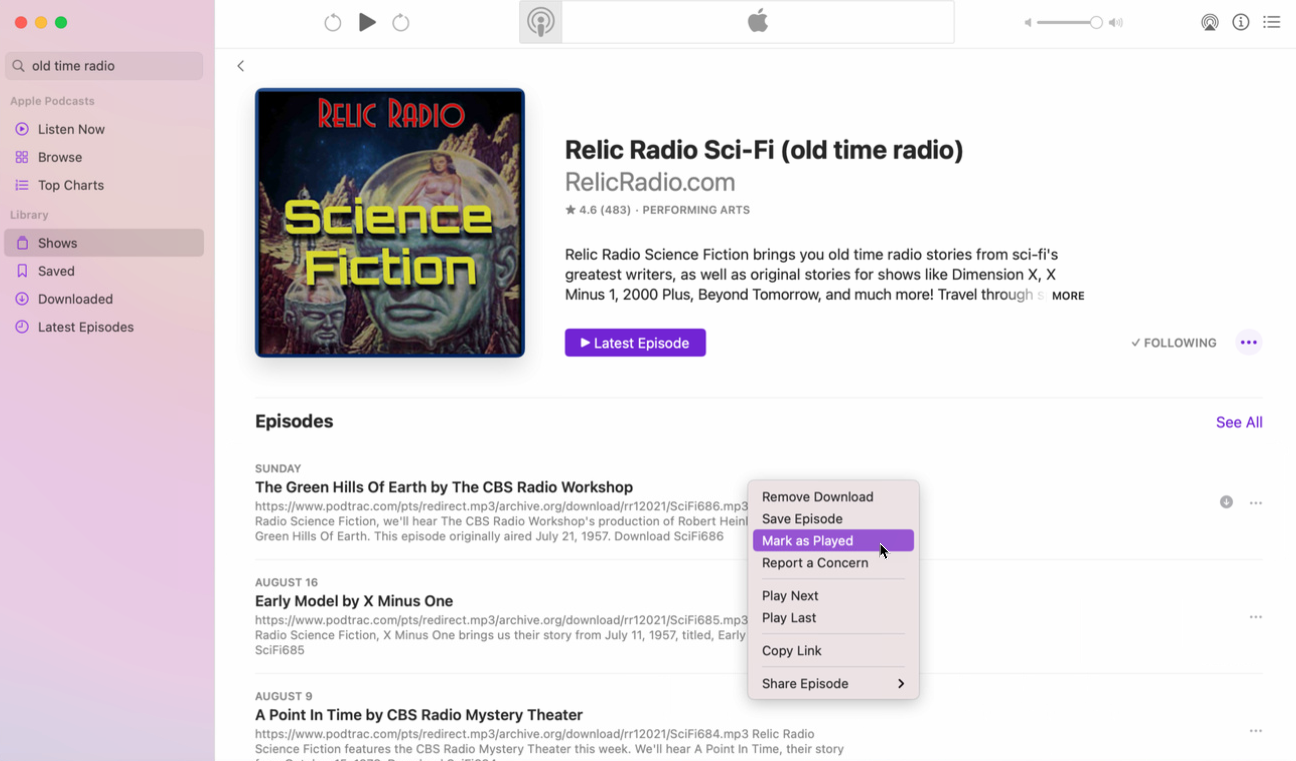
右键单击单个剧集或单击其省略号图标以下载或删除它、保存它、将其标记为已播放并运行其他命令。
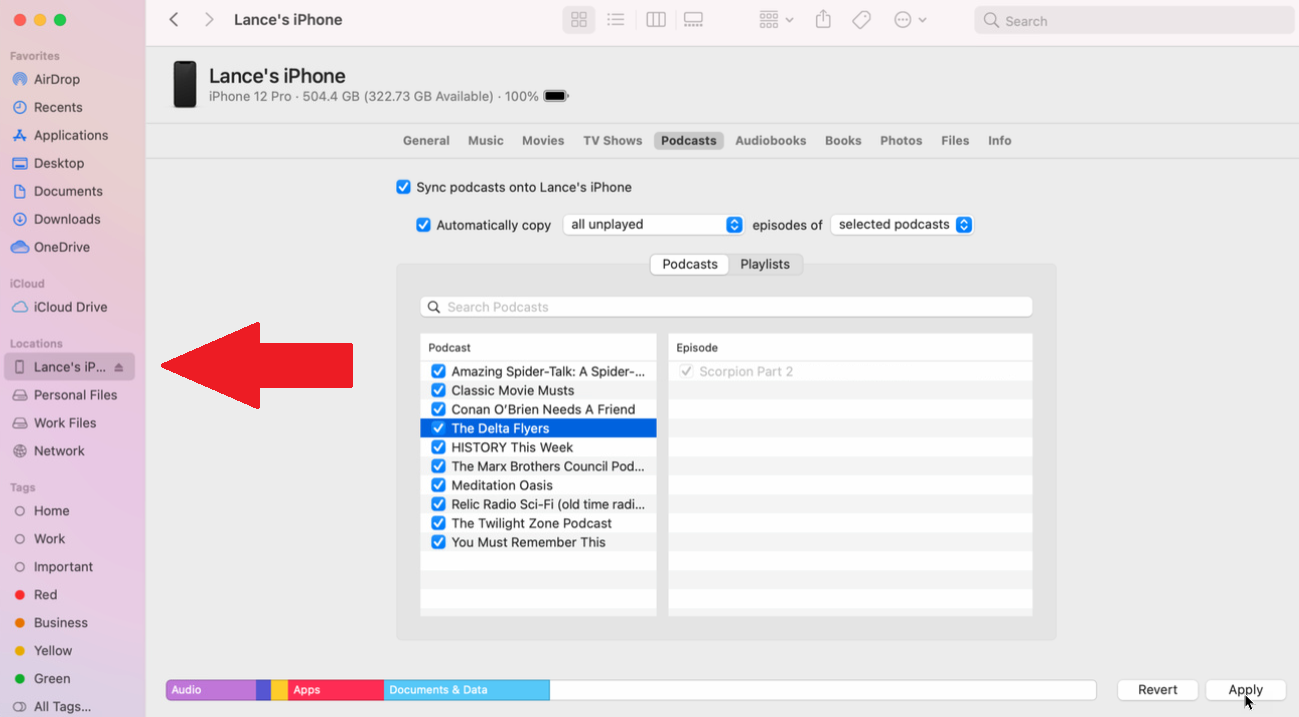
您可能将所有喜爱的播客都保存在您的计算机上,但您必须同步您的设备才能在您的 iPhone 或 iPad 上获取它们。 打开 Finder 应用程序,然后单击“位置”部分中列出的您的设备。 首次执行此操作时,您需要单击“信任”按钮以将您的计算机与您的设备同步。 单击播客的标题。 选中将播客同步到 [您的设备名称]旁边的框。
选中自动复制旁边的框。 单击下拉菜单,然后根据最新的播客剧集和未播放的播客剧集选择要同步的播客剧集。 否则,不要选中该框,然后单击要包含的播客的名称,然后选择要同步的单个剧集。 完成后,单击应用。
如何在 iTunes 上访问播客
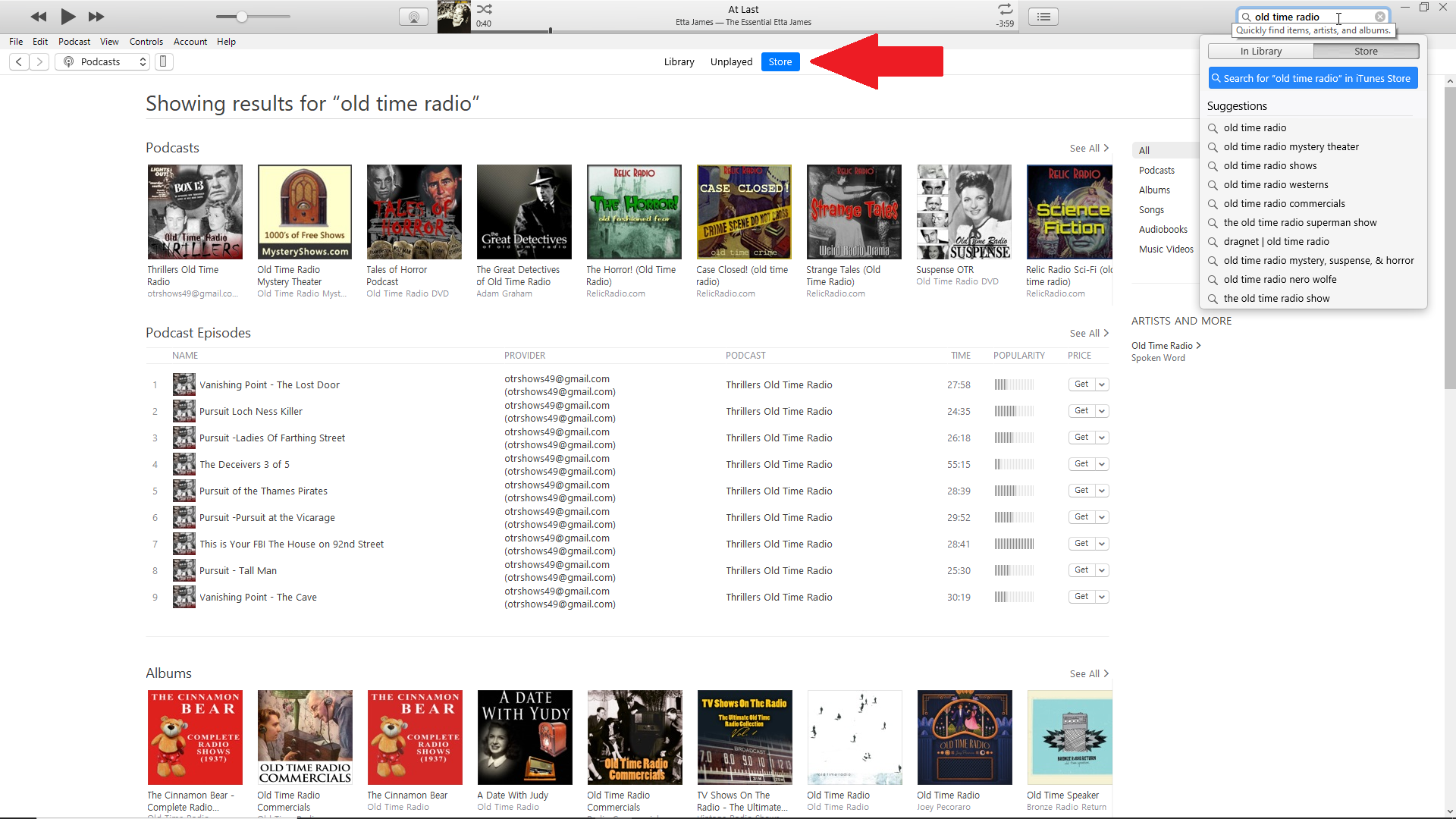
如果您使用 Windows 或尚未升级到 macOS Catalina,您将通过 iTunes 访问播客。 在您的计算机上启动 iTunes 并单击Store的标题。 单击列出不同类型内容的下拉菜单,然后选择播客条目。 您现在可以浏览可用的播客并按名称或主题搜索特定播客。
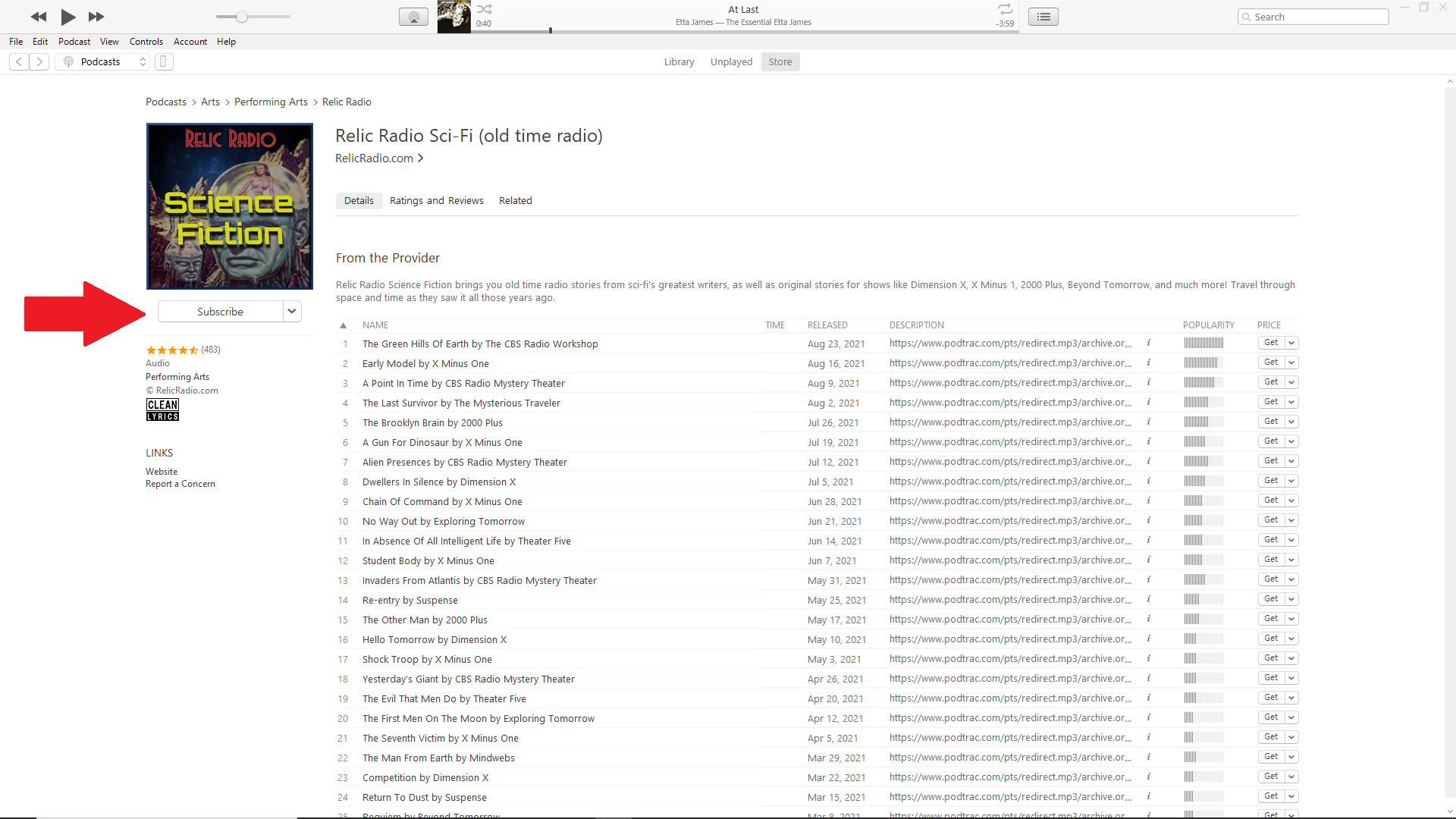
单击您感兴趣的播客,然后点击订阅按钮以订购订阅。 然后,您可以通过单击库标题并选择侧面板上的播客来查看您订阅的所有播客。
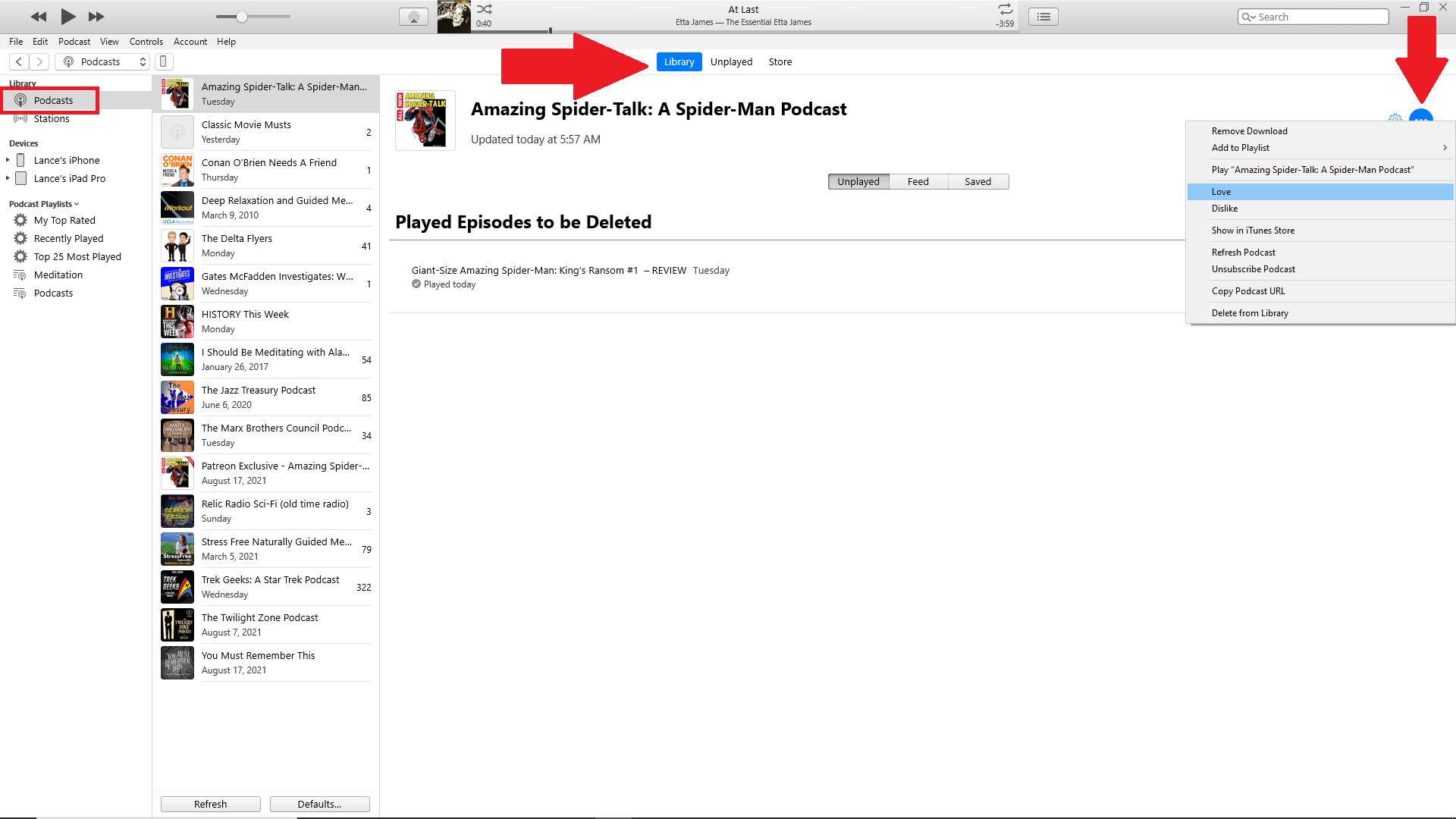
要控制特定播客,请选择它,然后单击右上角的省略号图标。 从菜单中,您可以将其作为下载内容删除、将其添加到播放列表、播放、喜欢或不喜欢它、取消订阅以及从您的图书馆中删除它。
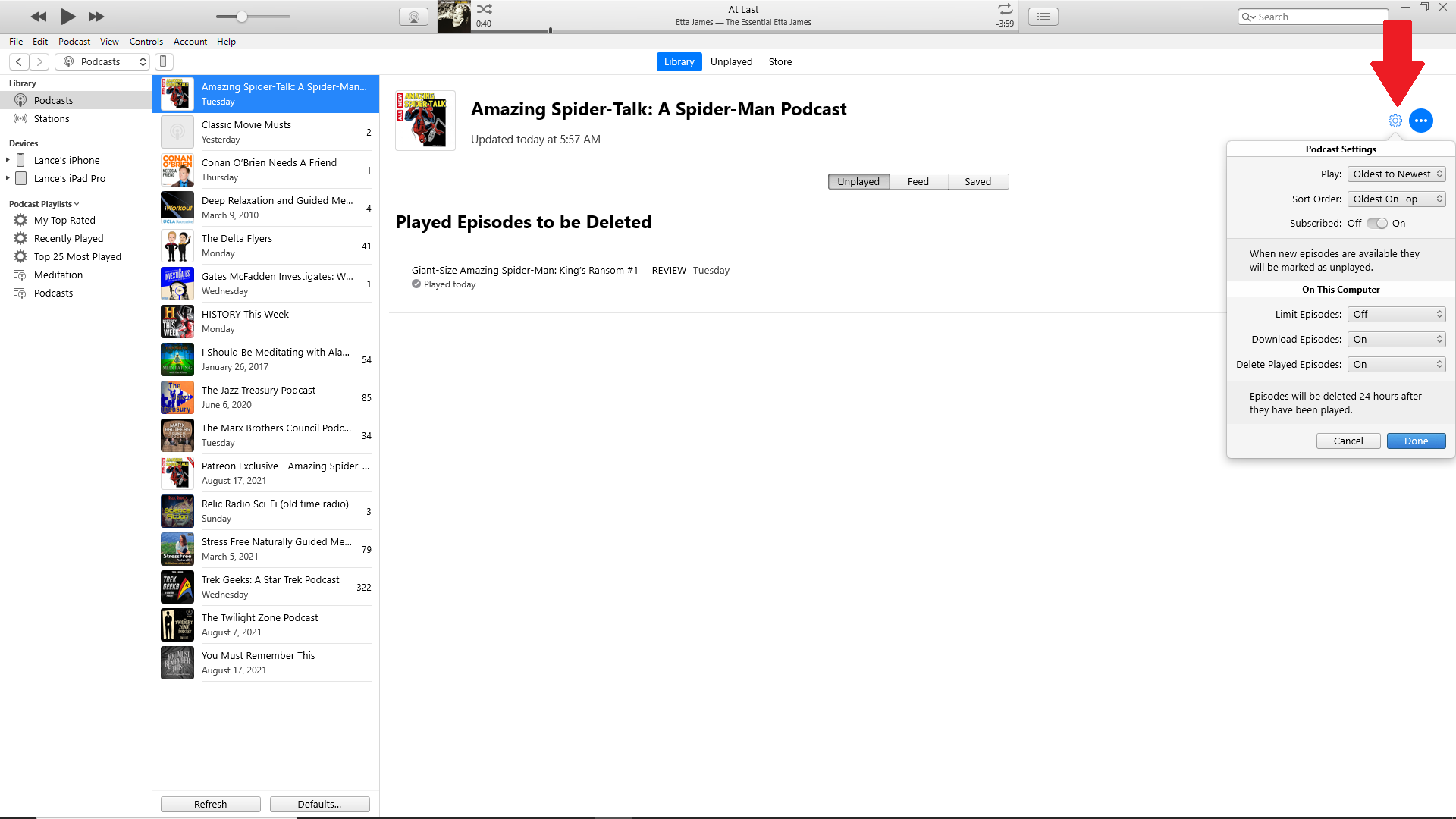
如需其他设置,请单击右上角的齿轮图标。 从此菜单中,您可以对剧集进行排序并控制下载和播放的剧集。
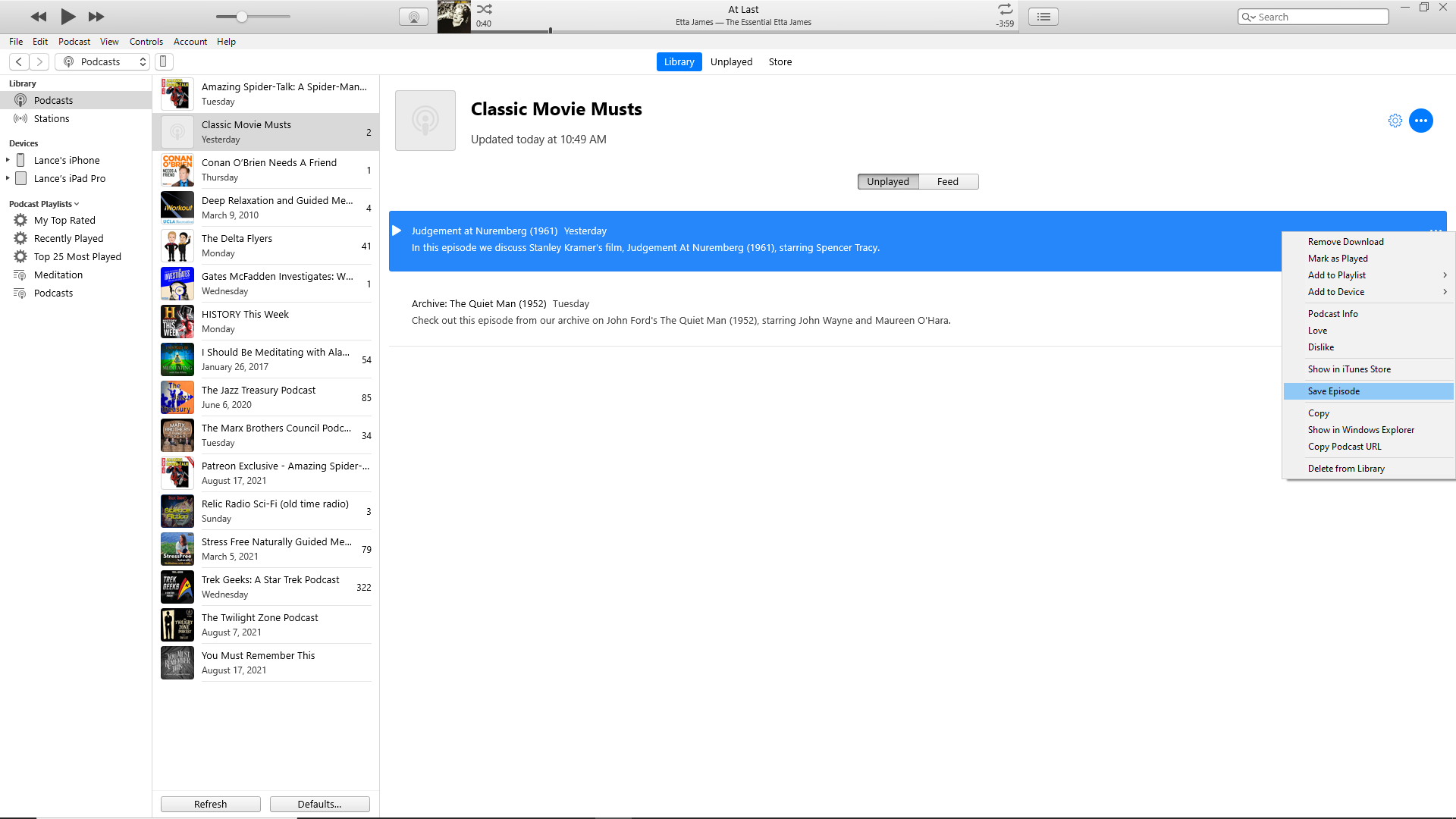
要控制播客的某一集,请右键单击它或单击其省略号图标。 从菜单中,您可以下载或删除剧集、将其标记为已播放、将其添加到播放列表或设备、获取播客信息、喜欢或不喜欢它、在 iTunes 商店中查看、保存剧集、复制详细信息关于它,在您的计算机上查看下载的文件,复制其 URL,或从您的库中删除它。
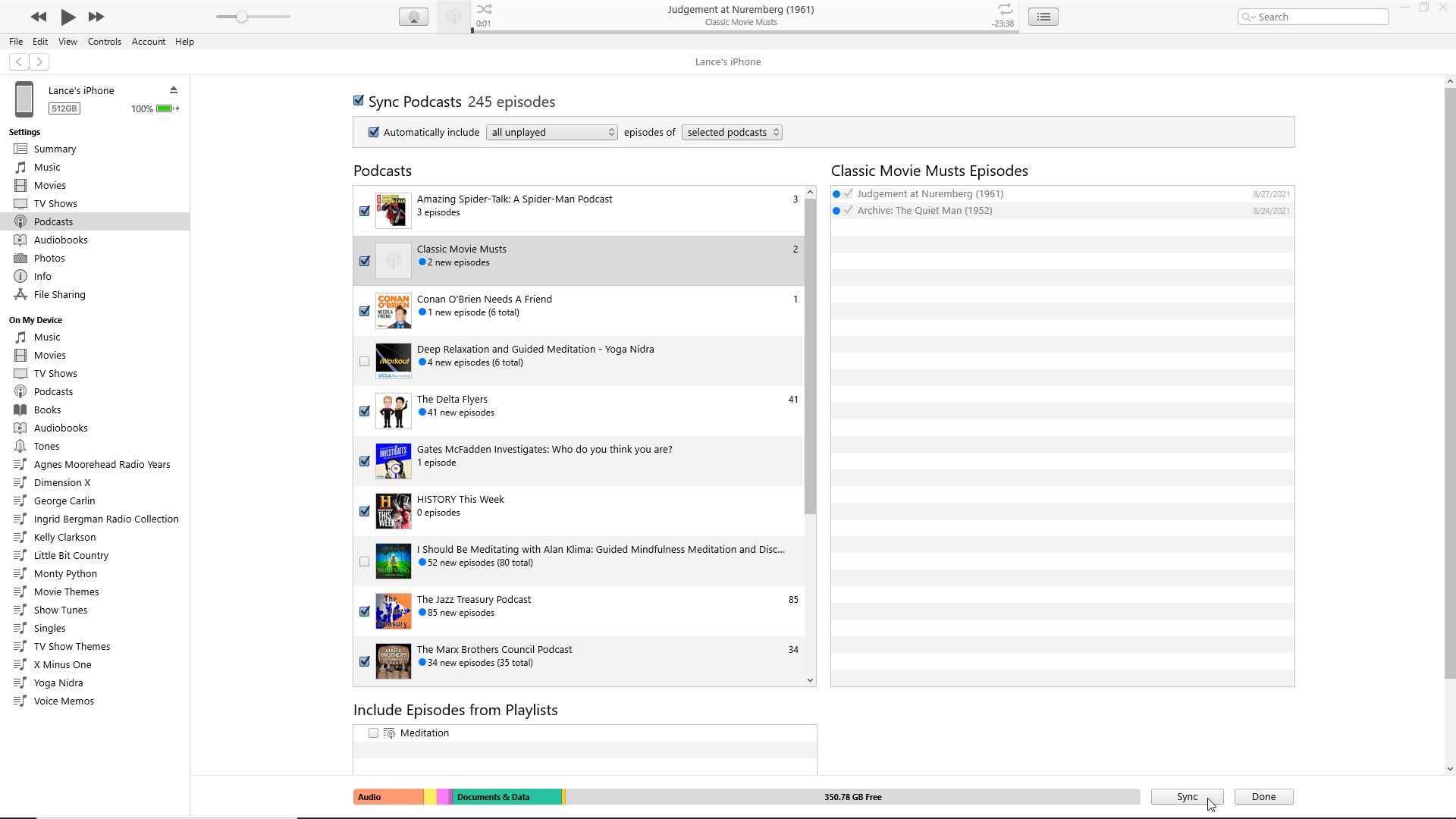
要将 iTunes 与您的移动设备同步,请连接您的 iPhone 或 iPad,然后单击左上角的小图标。 单击设置部分中的播客条目。 检查要同步到设备的播客和单个剧集,然后单击同步。
